在源代码中设置断点,然后进行点击调试 若要启用 反汇编 窗口,请在 工具 选项 (或 工具 选项 调试 下,选择 启用地址级调试 。 若要在调试期间打开 反汇编 窗口,请选择 窗口 反
在源代码中设置断点,然后进行点击调试
若要启用反汇编窗口,请在工具>选项(或工具> 选项>调试下,选择启用地址级调试。
若要在调试期间打开反汇编窗口,请选择窗口>反汇编或按 Alt+8 。
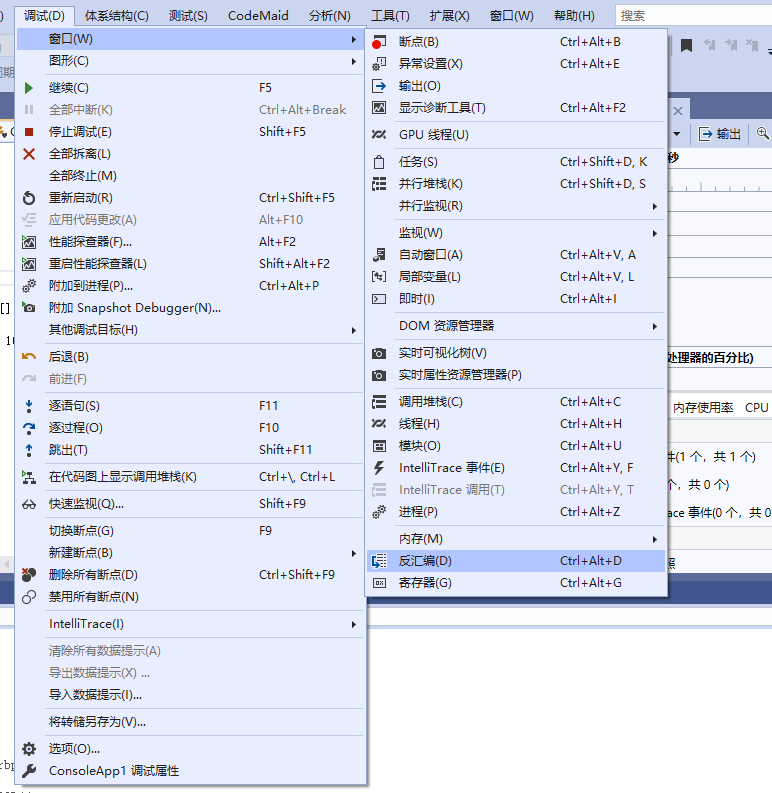
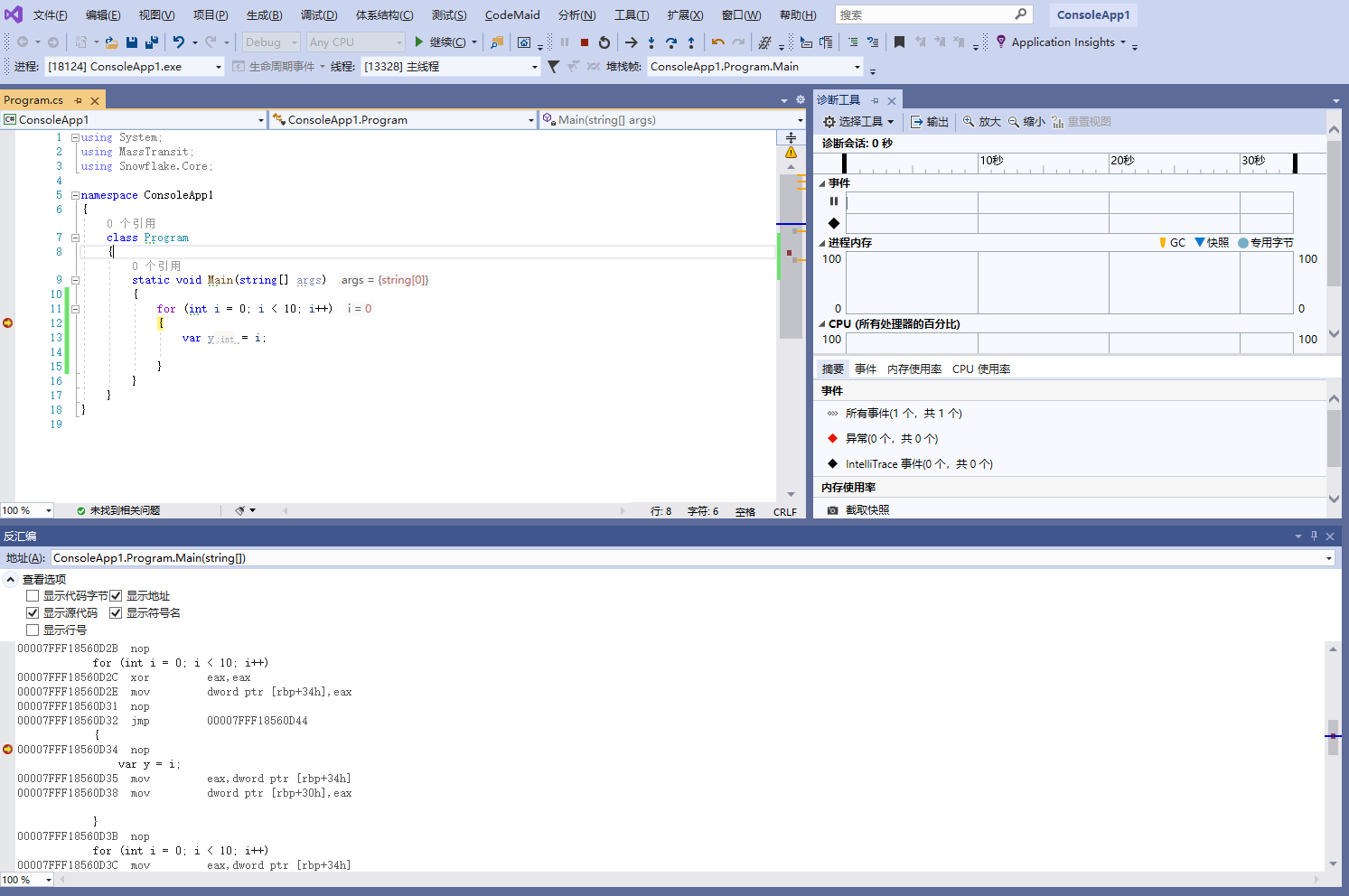
除汇编指令外,反汇编窗口还可显示下列可选信息:
- 每条指令所在的内存地址 对于本机应用程序,它是实际内存地址。 对于 Visual Basic 或 C#,它是距离函数开头的偏移量。
- 程序集代码派生于的源代码。
- 代码字节,即实际计算机或 MSIL 指令的字节表示形式。
- 内存地址的符号名。
- 对应于源代码的行号。
汇编语言指令由助记符(指令名称的缩写)和代表变量、寄存器以及常量的符号组成。 每一条机器语言指令由一个汇编语言助记符表示,(可选)后跟一个或多个符号。
汇编代码在很大程度上依赖于处理器寄存器;对于托管代码,则依赖于公共语言运行时寄存器。 可以将“反汇编”窗口与“寄存器”窗口一起使用,以便检查寄存器内容。
若要以原始数字形式而不是汇编语言查看机器代码指令,请使用“内存”窗口,或从反汇编窗口的快捷菜单中选择代码字节。
Reference
https://docs.microsoft.com/en-us/visualstudio/debugger/how-to-use-the-disassembly-window?view=vs-2019
总结
到此这篇关于在 Visual Studio 中查看反汇编代码的文章就介绍到这了,更多相关Visual Studio 查看反汇编代码内容请搜索易盾网络以前的文章或继续浏览下面的相关文章希望大家以后多多支持易盾网络!
